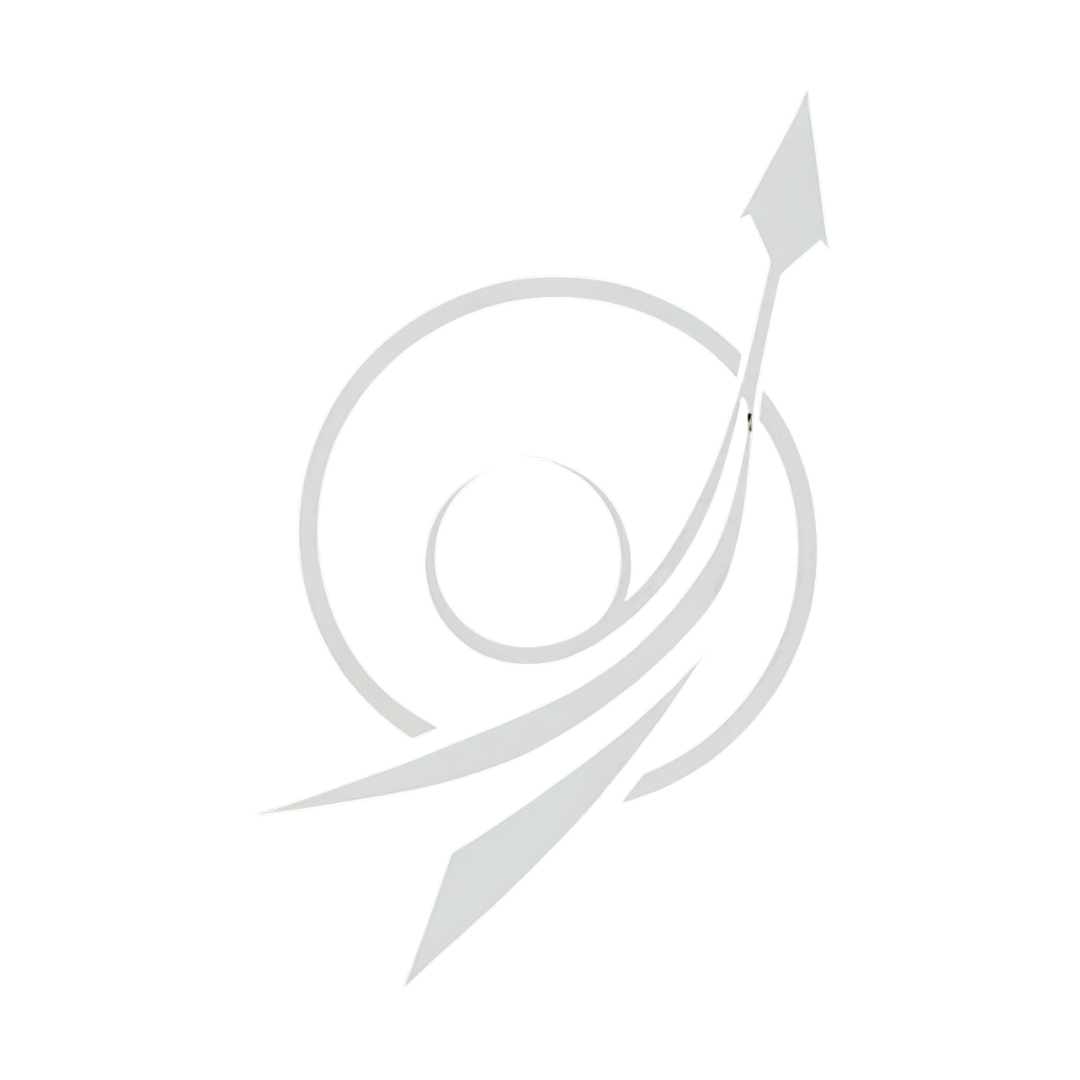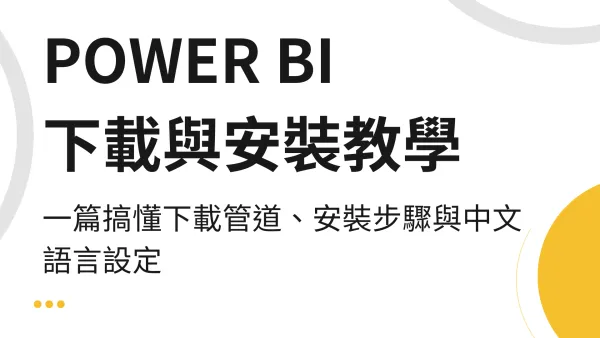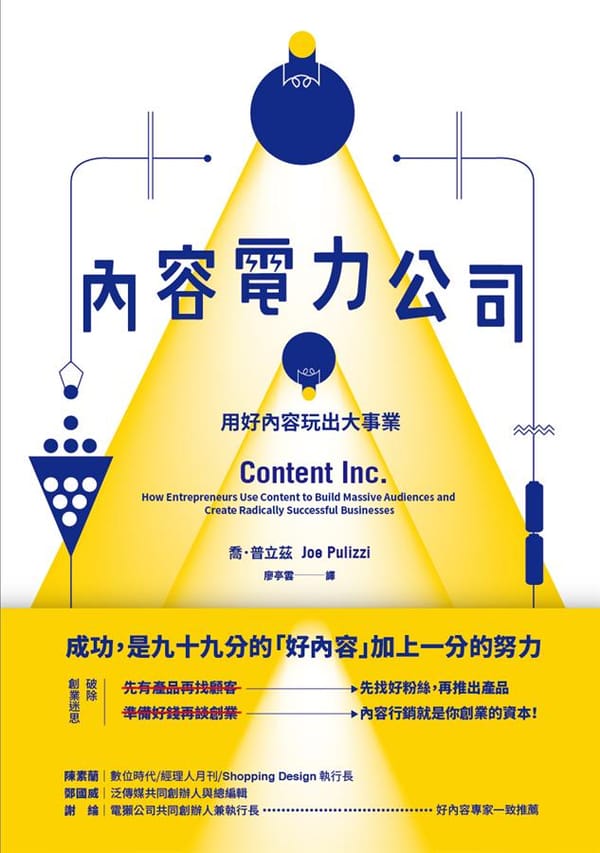Power Query 合併查詢 vs. 附加查詢:告別 VLOOKUP 惡夢,成為數據整合稽核大師(附練習檔)
還在用複雜的 INDEX/MATCH 陣列公式或輔助欄,處理多條件 VLOOKUP 的惡夢嗎?這篇文章將透過一個真實的「系統遷移數據稽核」案例,帶你從零到一,實戰演練 Power Query 的合併與附加查詢。學習如何優雅地完成多條件匹配,從此告別 Excel 的效能瓶頸,成為數據整合的稽核大師。

你好,我是 Kiro。
你一定知道 VLOOKUP 的痛。但當主管的要求從「比對一個欄位」升級為「請同時比對『客戶 ID』和『所屬區域』」時,VLOOKUP 直接投降了。
於是,身為 Excel 高手的你,轉身投入了 INDEX/MATCH 陣列公式的地獄。你小心翼翼地寫下需要 Ctrl+Shift+Enter 才能啟動的複雜公式,或是建立一個把兩欄合併起來的「輔助欄」作為臨時解方。
當資料量一大,你的 Excel 檔案就變成了一個動彈不得的巨獸,每一次重新計算,都是對你耐心和電腦記憶體的極限挑戰。
這場掙扎,今天將徹底終結。
歡迎來到數據整合的全新紀元。這篇文章將帶你直面一個所有公司都會遇到的真實挑戰——系統遷移的數據稽核。我們將學習 Power Query 中兩種最強大的數據整合武器:附加查詢 (Append) 與 合併查詢 (Merge)。
你將會親眼見證,那個需要你用複雜陣列公式或輔助欄才能勉強解決的「多條件匹配」問題,在 Power Query 中,只需要按住 Ctrl 點兩下滑鼠,就能優雅完成。
這篇文章是我們 《Power Query 終極指南》 中「數據大一統」技巧的深度實戰篇。準備好,讓我們一起從「公式工匠」蛻變為「稽核大師」。
邊讀邊做,學得更快!
我為這篇文章準備了一套完整的 Excel 練習檔。免費訂閱我的電子報,即可立即前往會員資源中心下載,並跟著文章一起動手操作!
📂 練習資料夾 Customer_Migration_Data 包含:
Old_System_Customers.xlsx(舊系統客戶列表,約10萬筆)New_System_Customers.xlsx(新系統客戶列表,約10萬筆)
🎁 現在就打開 Power BI Desktop 或 Excel,跟著我一步一步操作吧!
核心場景:系統遷移的數據稽核
想像一下,你的公司正在淘汰舊的 ERP 系統,全面遷移到新的 CRM 系統。你的主管交給你一個至關重要的任務:
請驗證,我們所有的客戶資料,是否都已經『完整且正確地』從舊系統遷移到了新系統?
你手上拿到了兩份我們剛剛下載的 Excel 檔案。
【終極挑戰】 公司的系統架構師告訴你,單獨的「客戶 ID」可能會因為分公司而重複,唯一能確定一個客戶身份的,是「客戶 ID」和「所屬區域」的組合。
你的稽核任務包括:
- 任務一 (附加): 建立一份完整的客戶總名單。
- 任務二 (合併): 找出那些遺失在舊系統、未被成功遷移的客戶。
附加查詢 (Append):數據的「疊疊樂」
任務一:建立一份完整的客戶總名單
在過去,你會手動地、小心翼翼地從一個檔案複製,貼到另一個檔案下方。現在,我們用「附加為新查詢」來自動化這個流程,並保持原始證據的完整性。
- 第一步:載入原始證據
- 透過「取得資料」>「Excel 活頁簿」,分別將
Old_System_Customers.xlsx和New_System_Customers.xlsx載入到 Power Query 編輯器中。 - 【專家習慣養成】 將查詢分別重新命名為
Source_Old_Customers和Source_New_Customers。永遠不要在原始資料查詢上做任何修改。
- 透過「取得資料」>「Excel 活頁簿」,分別將
- 第二步:建立新查詢並附加
- 在「常用」索引標籤下,點擊「附加查詢」的下拉選單,選擇「將查詢附加為新查詢」。
- 在跳出的視窗中,將
Source_Old_Customers和Source_New_Customers都加入。 - 點擊「確定」。
- 第三步:最終清理
- 一個名為
附加1的新查詢誕生了。將它重新命名為Master_All_Customers。 - 現在,在這張總表上,選取所有欄位,然後點擊「移除重複項」,確保你的客戶總名單是乾淨唯一的。
- 一個名為
附加查詢 (Append):數據的「疊疊樂」
你已經高效地完成了第一個任務。更重要的是,你的兩份原始資料 Source_Old_Customers 和 Source_New_Customers 依然保持著最原始、最乾淨的狀態,隨時可以供你進行下一步的稽核。
合併查詢 (Merge):多條件匹配的終極進化
任務二:找出那些遺失在舊系統、未被成功遷移的客戶
這,就是 VLOOKUP 無能為力、INDEX/MATCH 陣列公式或「輔助欄」戰術派上用場的噩夢場景。你需要告訴 Excel:「請幫我拿舊系統的『每一列』,去新系統的『每一列』中,比對『客戶ID』和『所屬區域』是否都『同時』相符。如果完全找不到,才把這一列留下來。」
而在 Power Query 中,這個過程優雅得令人難以置信。
第一步:啟動稽核程序
- 選取你要作為稽核基礎的查詢
Source_Old_Customers(因為我們要找的是「存在於舊系統」的客戶)。 - 在「常用」索引標籤下,點擊「合併查詢」的下拉選單,選擇「將查詢合併為新查詢」。
第二步:定義「多條件」匹配規則
在跳出的「合併」視窗中,我們來定義這場複雜的拼圖遊戲:
- 上半部 (左表):
Source_Old_Customers已經選好。 - 下半部 (右表): 在下拉選單中,選擇
Source_New_Customers。 - 【關鍵的魔法時刻】
- 在
Source_Old_Customers表中,先點擊[客戶ID]欄位標題。 - 接著,按住
Ctrl鍵,再點擊[所屬區域]欄位標題。你會看到兩個欄位標題旁都出現了小小的數字1和2,這代表你已經定義了匹配的順序。 - 在
Source_New_Customers表中,重複完全相同的動作 (先點[客戶ID],再按Ctrl點[所屬區域])。
- 在
- 選擇稽核方式 (聯結種類): 在「聯結種類」的下拉選單中,選擇「左方反向 (Left Anti)」。這個選項的白話文就是:「只留下那些在左表有,但在右表中完全找不到匹配項的資料。」
[此處可放置「合併查詢」視窗的設定截圖,並用紅框和數字標示出多條件選擇的順序]
點擊「確定」。
第三步:產生稽核報告
一個名為 Merge1 的新查詢誕生了。這張表裡列出的,就是所有遺失的客戶名單。
你只需要將它重新命名為 Audit_Missing_In_New_System,然後將這份精準的稽核報告交給 IT 部門,告訴他們:「這幾位客戶在系統遷移中走失了,請立即處理。」
合併查詢 (Merge):多條件匹配的終極進化
看到了嗎?
那個在 Excel 中需要你絞盡腦汁、與陣列公式或輔助欄搏鬥數十分鐘的複雜任務,在 Power Query 中,被轉化為幾次直覺的、帶有 Ctrl 鍵的滑鼠點擊,在幾秒鐘內就完成了。
這,才是 VLOOKUP 和 INDEX/MATCH 的終極進化。
結論:從「查找值」到「稽核關係」的思維躍遷
Excel 的公式思維,讓你專注於「如何查找一個值」。VLOOKUP 解決簡單問題,INDEX/MATCH 解決複雜問題,但核心都是在一個巨大的表格迷宮中,進行一次性的、脆弱的查找。
而 Power Query 的「合併查詢」和「做為新查詢」的工作流,則將你提升到一個全新的維度,讓你開始思考:
- 「這兩份資料之間的『關係』是什麼?」
- 「我該如何『驗證』這種關係的完整性?」
- 「如何建立一個『可追溯』的流程,讓我的每一個分析步驟都有跡可循?」
掌握了這種稽核的藝術,你交付的就不再只是一張冷冰冰的報表,而是一份值得信賴、能夠保障數據品質的專業洞察。你不再只是一個數據的使用者,而是數據品質的「守門人」。
🚀 從心法到實戰,只差一步
覺得這些技巧很強大,但渴望將它們應用在真實的商業專案中嗎?
在我的 Hahow 好學校線上課程 【Power BI x AI 終極實戰:打造高效數據分析工作流】 中,我們將會深入應用這篇文章提到的所有技巧,親手處理來自政府公開資料庫的真實、混亂的原始數據,並最終打造出三個令人驚豔的商業儀表板。
這不只是一堂工具課,更是一趟將你打造成真正數據專家的旅程。
👉 點擊這裡,立即加入超過千名學員的行列,開啟你的數據自動化之旅!
🎁 想持續升級你的數據決策系統嗎?
覺得這篇文章對你有幫助嗎?這只是個開始。
免費加入,立即解鎖『會員資源中心』 (內含完整電子書、練習檔案與更多專屬內容)!
你將不僅能立即下載排版精美的 【數據分析師的養成心法 (2025 終極指南)】 完整版電子書 (PDF) ,更重要的是,你將開始每週收到我的獨家框架、實踐案例與工具推薦。
讓我們一起,將數據轉化為智慧,打造屬於自己的理想人生。